Reklame
"Få den rapport til mig, ASAP!" Det er den linje, der kan ramme mange kontorarbejdere med nedlagt terror og frygt. Det behøver ikke være sådan, hvis du kan udvikle mindst 5 essentielle Microsoft Office-færdigheder.
Hvad er disse MS Office-færdigheder? Der er selvfølgelig mindst nogle, du har brug for til dit specifikke job. Hvis du f.eks. Er en revisor, er du sandsynligvis velbevandret ved at bruge alle disse Microsoft Excel finansielle funktioner Lav et personligt budget med Microsoft Excel i 4 nemme trinHar du så meget gæld, at det vil tage årtier at betale sig? Lav et budget, og brug disse Excel-tip til at afbetale din gæld før. Læs mere . Hvis du er inden for ledelsesområdet, vil jeg være sikker på, at du har en lang liste med tricks, som du har udviklet gennem årene til at sammensætte professionelle præsentationer med Microsoft PowerPoint 10 PowerPoint-tip til forberedelse af en professionel præsentationBrug disse Microsoft PowerPoint-tip til at undgå almindelige fejl, holde dit publikum engageret og oprette en professionel præsentation. Læs mere .
Bortset fra disse jobspecifikke ting, skal næsten alle kende et kernesæt med MS Office-færdigheder, når de går ind i et kontorjob. Hvis et aflukke er dit hjem, og du forventes at analysere information, give lejlighedsvise præsentationer eller skrive enhver form for rapporter, du vil sikre dig, at du overhovedet har disse tip i din baglomme gange.
Microsoft Excel færdigheder
Excel skal diskuteres først, simpelthen fordi det er et af de mest alsidige Microsoft Office-produkter af dem alle. Næsten ethvert erhverv i verden skulle have brug for Excel. Okay, måske måske ikke bompengeoperatører eller McDonald's counterpræster - men du får mit punkt. Organisering og bedre forståelse af information og data er kernen i hvad Microsoft Excel er til Sådan bruges Microsoft Excel til at styre dit livDet er ingen hemmelighed, at jeg er en total Excel-fanboy. Meget af det stammer fra det faktum, at jeg kan lide at skrive VBA-kode, og Excel kombineret med VBA-scripts åbner en hel verden af muligheder ... Læs mere , og ved at være i stand til det hurtigere vil du også få dit arbejde hurtigere gjort.
1. Gør brug af autofyld
Du kan spare enorm tid med to metoder til udfyldning af data i Excel. Færdighed nr. 1 er funktionen "autofyld" - udfyldning af nummererede data i kolonner og rækker. Mens jeg lærte en ejendomsmægler om, hvordan man bruger Excel til at erstatte hans papirøkonomiske dokumentation, lærte jeg hurtigt at mange mennesker ikke er opmærksomme på denne ene, eneste funktion i Excel, der kan spare timer med data indgang. For at bruge det skal du blot indtaste noget i den første celle, der ender med et tal.
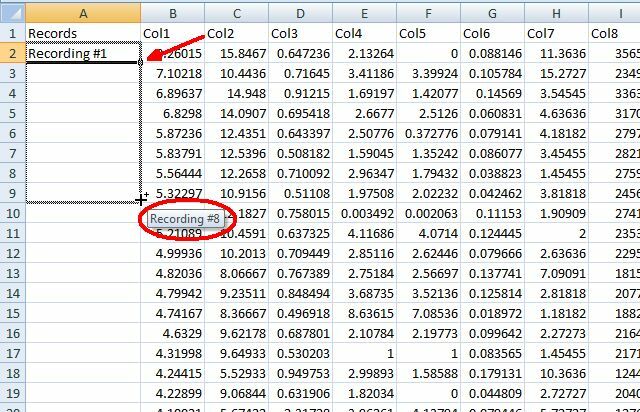
Klik og hold nede i højre hjørne af cellen, og træk musen ned ad kolonnen. Du vil bemærke, at nummeret til højre automatisk øges for hver celle.
2. Brug autofyld til formler
Dygtighed nr. 2 til at lære bruger autofyld til formler. Hvis du skriver en funktion i bunden af hver kolonne - for eksempel i gennemsnit alle værdierne i den kolonne - Du kan bruge den samme autofyldfunktion til at udføre den samme beregning i bunden af hinanden kolonne som godt.
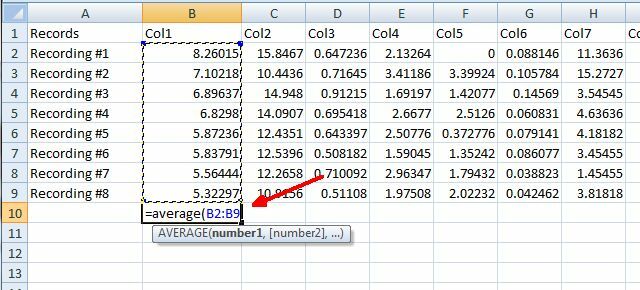
Du gør det på samme måde. Klik og hold det nederste højre hjørne af cellen, hvor du lige har indtastet formlen, og træk den derefter over de andre kolonner til højre for den.
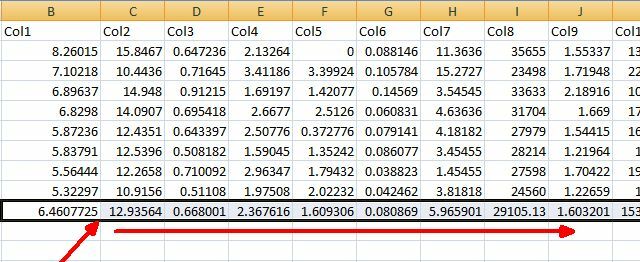
Når du slipper musen, korrigeres alle disse kolonneberegninger automatisk for det højre kolonnebogstav. Du har dybest set udført den samme formel for hver søjle på kun få sekunder, og du behøvede ikke engang at indtaste en anden tastetryk.
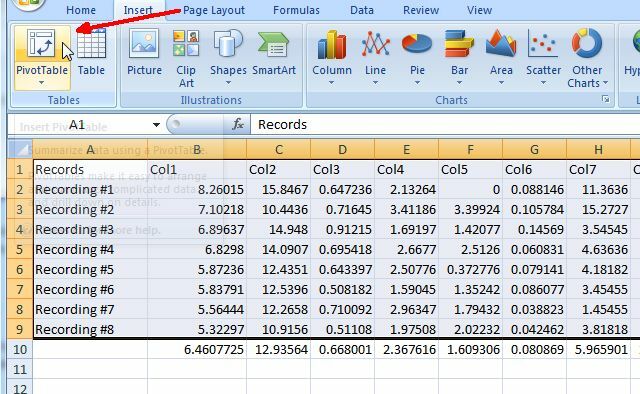
3. Håndter data let med PivotTable-værktøjet
Den tredje færdighed, du virkelig har brug for at lære i Excel, hvis du vil spare dig selv en enorm mængde analysetid, er et værktøj, der kaldes en PivotTable. PivotTable er tilgængelig under menuen "Indsæt". Bare kig efter “PivotTable” -ikonet. Hvis du klikker på dette ikon efter at have markeret en hel datatabel (inkl. Overskrifter), skal PivotTable-værktøj Gør visionære webundersøgelser ved hjælp af dybe webdata og Excel-webspørgsmålHvad ville du sige, hvis jeg fortalte dig, at du har værktøjerne til rådighed til at udføre banebrydende, jordskødende forskning? Det gør du godt, og jeg viser dig hvordan. Læs mere analyserer disse data og bringer dem ind i et nyt ark, hvor du kan manipulere disse data på forskellige måder.
PivotTable-værktøjet giver dig mulighed for at vælge de kolonner med data, du vil analysere, og derefter vælge, hvordan du vil manipulere dataene. Bare tilføj dem alle sammen? Gennemsnit dem? Beregn standardafvigelsen?
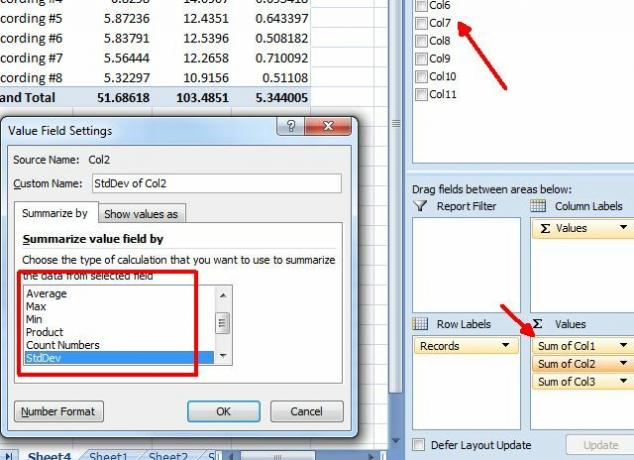
Brug af et PivotTable sparer en enorm mængde tid. At udføre disse samme ting i et standard Excel-ark kræver alle mulige funktioner og omformateringsdata. PivotTables udfører automatisk arbejdet, mens du kan bruge mere af din tid på at studere resultaterne.
Microsoft Word-færdigheder
Et af de mest almindeligt anvendte Microsoft Office-produkter er Microsoft Word, Brug af Microsoft Word? Sådan bliver du en tidsbesparende NinjaI årenes løb er Microsoft Word blevet en af de bedste tekstbehandlere i verden. Jeg er sikker på, at der er mennesker derude, der er uenige - især Linux- eller Mac-folk, der virkelig vil hellere ... Læs mere for eksempel at skrive rapporter til ledelsen eller skrive vigtige forretningsbreve og anden korrespondance. I betragtning af disse almindelige anvendelser er det nemt at identificere de to færdigheder i dette MS Office-produkt, som enhver beboer skal kende, f.eks. Manipulation af header, sidelayout og formatering.
4. Formater & genbrug overskrifter
Årsagen til overskrifter er vigtige, fordi når du først har et godt overskriftsdesign til noget som et brev eller en bestemt type rapport, som du skal udfylde, behøver du aldrig at designe eller oprette den overskrift igen. Du kan gemme et dokument med al den header-formatering, du har brug for, og gemme al den indsats, næste gang du opretter det samme dokument. Overskrifter kan formateres ved at klikke på "Indsæt" -menuen og vælge "Header" -ikonet.
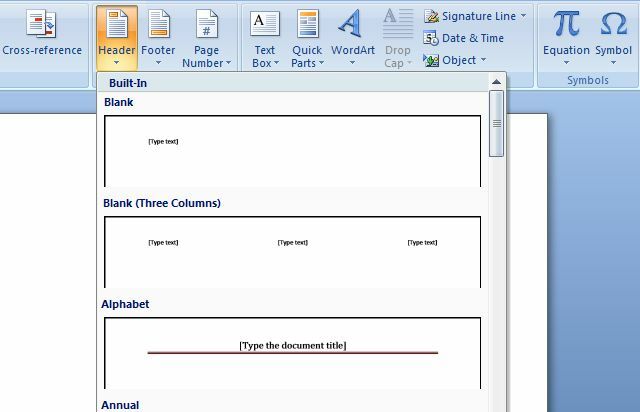
Når du har gennemgået redigeringsmenuen for overskrifter, kan du se, hvor alsidige og nyttige overskrifter kan være. Du kan automatisk få overskrifter til at skifte mellem to designs mellem lige og ulige sider, og du kan endda opdele dit dokument i sektioner og give hvert afsnit sin egen unikke overskrift.
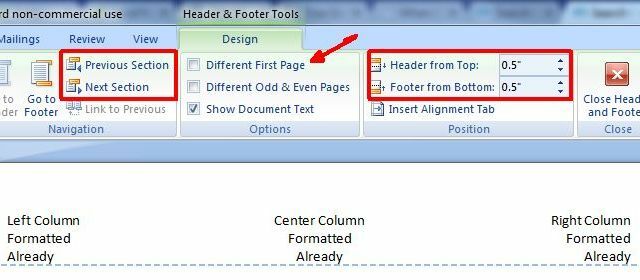
Denne fleksibilitet giver dig mulighed for at automatisere alle de gentagne sektioner af dokumenter til de forskellige dokumenter, du skal skrive til dit job, hvilket sparer en enorm mængde tid.
En anden fordel ved at bruge overskrifter på denne måde er, at hvis du nogensinde vil ændre nogen del af disse overskrifter i dokumentet, er alt du skal gøre er at foretage ændringen af overskriftsstil et sted, og ændringen gentages automatisk i hele dit hele dokument. Uden en header skal du manuelt foretage denne ændring på hver side.
5. Administrer sidelayout
Den næste Microsoft Word-færdighed, som enhver kontoransat skal kende, er, hvordan man opsætter og forhåndsviser sideformatet for ethvert dokument. At forstå, hvordan du gør dette giver dig fleksibiliteten til at få et dokument til at se ud, hvad du vil, snarere end sidder fast med standardindstillingerne for ting som sidemargenstørrelse (som mange mennesker ikke har nogen anelse om, hvordan de skal lave om).
Et par af de værktøjer, du skal lære at formatere sidelayout, findes i menuen "Indsæt". Ting som værktøjet "Sidenummer", som automatiserer og administrerer sidenummereringen for dig.
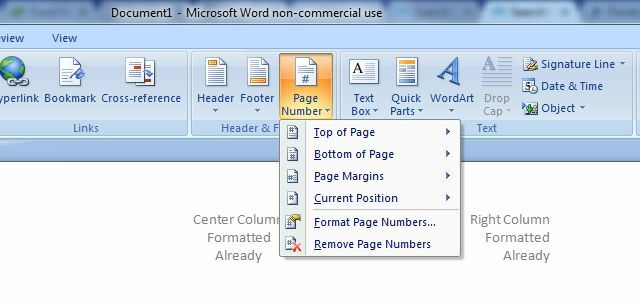
Størstedelen af de sideformateringsindstillinger, du har brug for, er faktisk i den passende navngivne “Sidelayout” -menu. Hvis du skriver et nyhedsbrev til din virksomhed, hvorfor rod med manuelt at prøve at gøre det arbejde med formateringen Top 6 steder til download af Microsoft Word-skabelonerVil du starte et nyt dokument hurtigt? Brug en skabelon! Her er flere gode websteder, der tilbyder gratis Microsoft Word-skabeloner. Læs mere i sektioner på siden, når du bare kan bruge værktøjet "Kolonner", der findes her for at gøre dette?
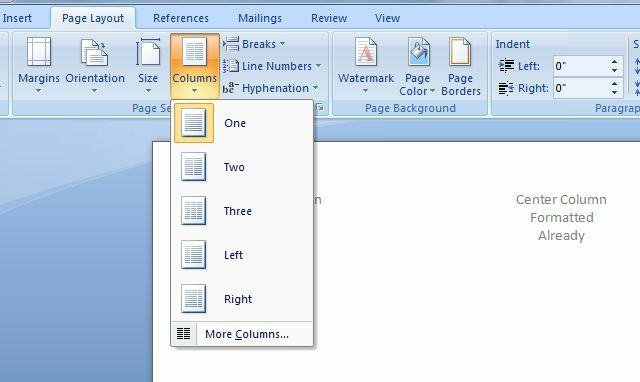
Og den mystiske margin rundt om siden, som de fleste kalder deres lokale IT-tekniker for at lære at ændre? Gør ikke noget ved at ringe, bare klik på ”Sidekanter” -ikonet, gå til fanen ”Sidekant” og klik på ”Indstillinger”.
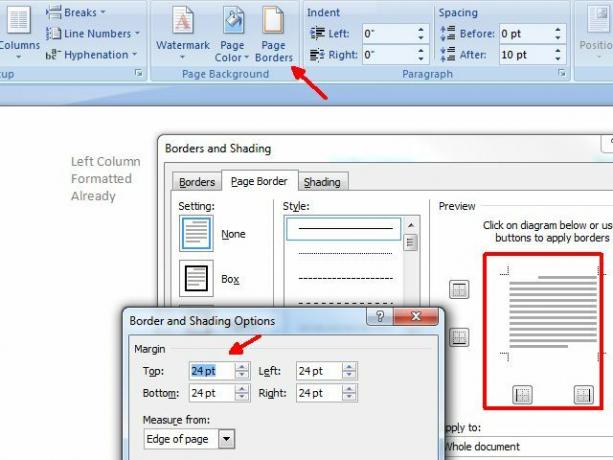
Du kan indstille margen for øverste, nederste, venstre og højre side der. Forresten, i den "Borders and Shading" -menu, skal du tjekke alle de andre seje ting, du kan gøre, som at placere kantlinjer på enhver side af siden, skal du kun gælde for dele af dokumentet og meget mere.
Når du lærer disse MS Word- og Excel-færdigheder, vil du imponere alle på dit kontor - og vigtigst af alt: du vil imponere din chef! Hvilke andre softwarefærdigheder har du fundet at være nøgle?
Ryan har en BSc-grad i elektroteknik. Han har arbejdet 13 år inden for automatisering, 5 år inden for it, og er nu en applikationsingeniør. En tidligere administrerende redaktør for MakeUseOf, han har talt på nationale konferencer om datavisualisering og har været vist på nationalt tv og radio.


